Se si desidera disattivare il touchpad del computer portatile in Windows 8, quindi seguire il tutorial.
Se sei stufo del disastro causato dal tocco involontario al touchpad durante un lavoro importante, dovresti disabilitare il touchpad almeno per quel periodo di tempo. Se si utilizza un mouse USB, non è necessario il touchpad. Inoltre è possibile evitare il movimento del cursore disastroso. Esistono diversi modi per disabilitare il touchpad in Windows 8. In questo tutorial, vengono mostrati tre modi.
I. Utilizzo del pulsante Touchpad
Molti notebook o laptop hanno un piccolo pulsante appena sopra il touchpad, che può disabilitare/abilitare il touchpad. Ti darà direttamente l’opzione.

II. Utilizzo di software di terze parti
Ci sono diverse applicazioni disponibili sul mercato; sto dimostrando con TouchFreeze. Scarica il file TouchFreeze da qui e installalo.
Punto 1. Avvia TouchFreeze cercandolo dall’avvio di Windows 8 Screen.It verrà eseguito in modalità automatica.
Ciò significa che disabiliterà il touchpad mentre stai digitando. Per impostazione predefinita, l’opzione Carica all’avvio è abilitata. È possibile disabilitarlo dal vassoio delle icone.
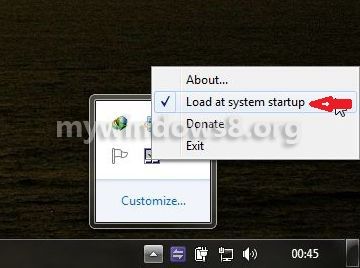
III. Utilizzo dei file di registro
Prima di utilizzarlo, ricorda una cosa che, questo funzionerà solo per il mouse con solo driver Synaptic. È inoltre possibile installare il driver synaptic e quindi utilizzarlo.
Punto 1. Scarica il file rar da qui. Vedrete due file all’interno di questo file rar.
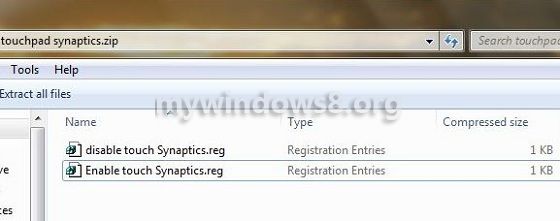
Passo 2. Installare il file denominato Disable Touchpad Synaptics.reg. Vi verrà richiesto per le autorizzazioni un bel paio di volte. Fare clic su Ok per passare tutto.
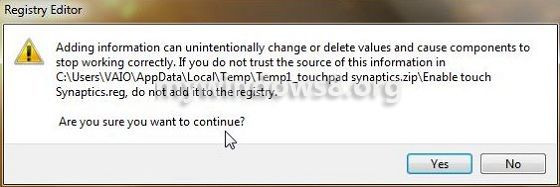
Se si desidera riattivare il touchpad, installare Enable Touchpad Synaptics.